MVNO SIM運用で不便なこと。
テザリングが出来ないんですね。
なんとかしてみました(^^ゞ
Xperia Z3 Compact(SO-02G)に
MVNO SIMを挿入した状態でテザリングを可能にする
MVNO SIM運用の docomo Xperia Z3 Compact(Androidバージョン 4.4.4)で、
テザリングが使えるようにするまでの手順です。
本来、ドコモの純正SIM以外ではテザリング出来ませんが、
ROOT化することなく可能になります。
手順が分かってしまえば、15分もかからず簡単にできます。
ちなみに、SO-01Gなど他機種でも可能なようです。
戻す事もできますし、Xperiaシリーズでは試す価値がありそうです。
スクリーンショットも掲載してみましたのでご参考まで…
※参考にされる方は、すべて自己責任でお願いします。
MVNO SIMで、本来エラーが出て利用できないテザリングを利用する方法
多くのサイトを参考にさせて頂きましたが、
イマイチ良く分からない部分があって苦労しましたので
その辺を特に詳しくまとめてみました。
【きっかけ】
BIGLOBEのMVNO SIM、スタンダードプランSIM3枚を
Xperia Z3 Compact×2台 と NEXUS7(2013)の3台に
挿入して運用中の我が家。
ある日、長野の栄村付近で、NEXUS7でテザリングを試みると…
圏外表示で使用できませんでした。
調べて見ると、NEXUS7のみ800MHz帯に対応しておらず、使用不可。
Xperia Z3 Compactは対応しているので、LTEで通信できているが
MVNO SIMなのでテザリングできず…
MVNO SIM挿入のXperia Z3 Compactでテザリングを使いたい…
【目標】
Xperia Z3 CompactにMVNO SIMを挿入して、テザリングが可能な状態にする。
【現在の運用環境】
docomo Xiスマホ
Xperia Z3 Compact(SO-02G)(Androidバージョン 4.4.4)
BIGLOBE LTE・3G スタンダードプラン SIM(MVNO SIM運用)
?【使った物】
Xperia Z3 Compact(SO-02G)
パソコン(我が家では Windows7 と Windows8.1で動作確認)
パソコンはインターネットに繋がる事。
通信機能付きUSB-マイクロUSBケーブル(パソコンとXperiaを繋ぐケーブル)
【実際の手順】
パソコンと、Xperia Z3 CompactをUSBケーブルで繋ぎます。
しばらくすると、自動的にドライバがインストールされます。
パソコン側で必要なファイルをダウンロードします。
https://dl-ssl.google.com/android/repository/platform-tools_r21-windows.zip
↑このリンクをクリックすると、ダウンロードフォルダに
platform-toolsの圧縮ファイルがダウンロードされます。
C:\Users\ユーザー名\Downloads
通常はココにダウンロードされます。
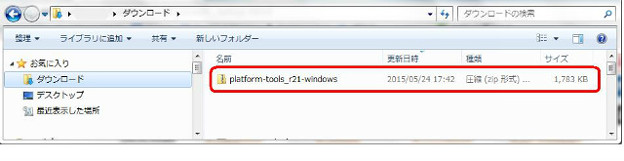
↑ダウンロードフォルダの中に、この圧縮ファイルがあるので、

↑ファイルを右クリック→すべて展開を選択して解凍します。
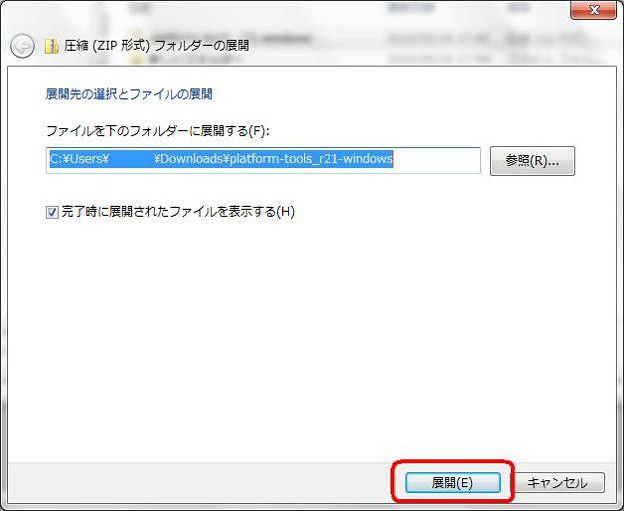
↑保存先を聞かれたらそのまま”展開”をして進めます。

↑同じフォルダ内に、解凍されたフォルダが出来ているのでダブルクリックして開きます。

↑platform-tools のフォルダが入っているので…
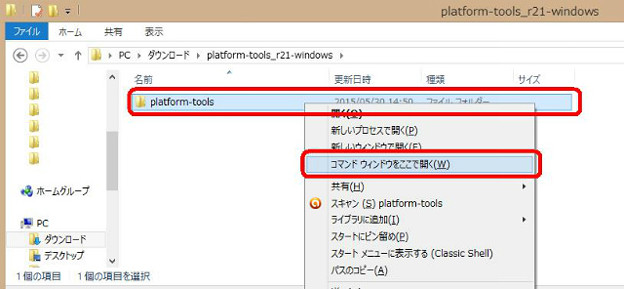
↑platform-toolsフォルダを一度クリックして選択した後、キーボードの”Shiftキー”を押しながら右クリックして、”コマンドウィンドウをここで開く”を選択。
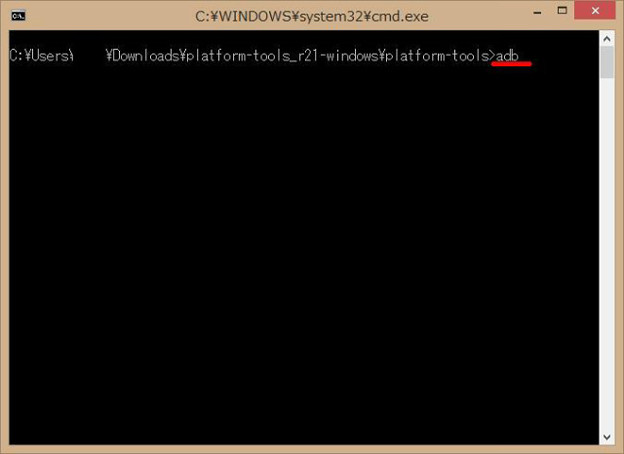
↑コマンドプロンプトが立ち上がるので
adb
と入力してEnter。
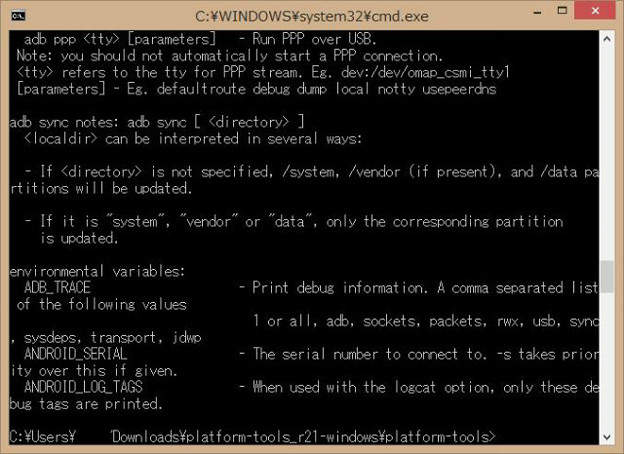
adbコマンドのヘルプメッセージがつらつらと表示されます。
パソコン側はこのままにして、次はXperia本体から操作します。
※パソコンとXperiaはつないだままにしておきます。
Xperia本体からの操作です。
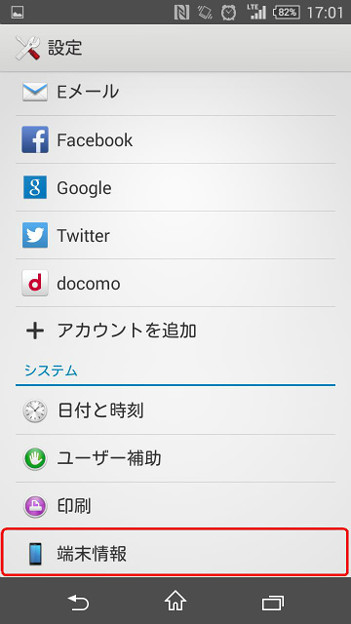
↑Xperia Z3 Compact本体の、”設定”の一番下にある
”端末情報を選択”
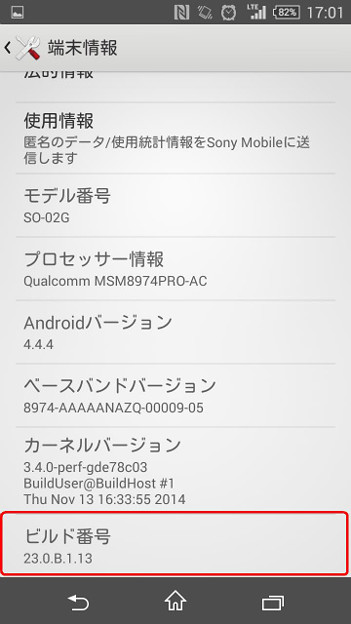
↑”端末情報”の一番下にある、”ビルド番号”を7回タップ。
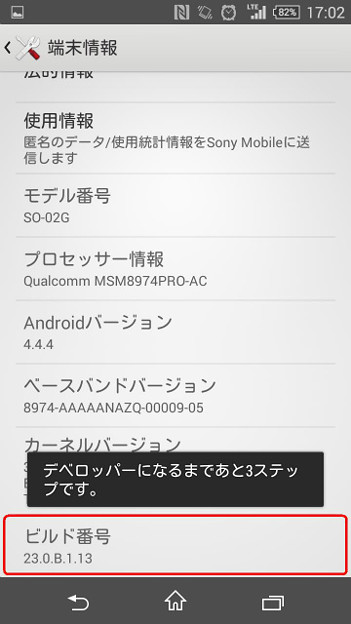
↑4回タップしたところ。
あと3回、ビルド番号をタップ。
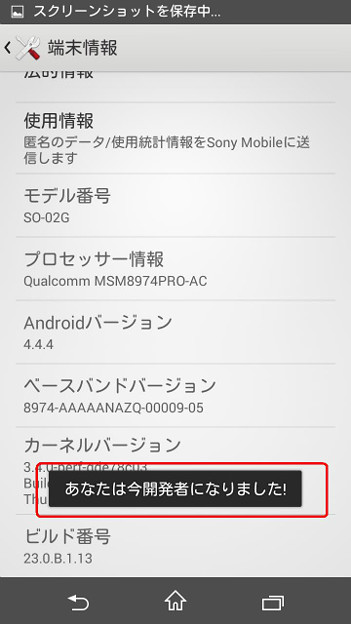
↑あたなは今開発者になりました!
と表示されて無事 開発者に(笑)
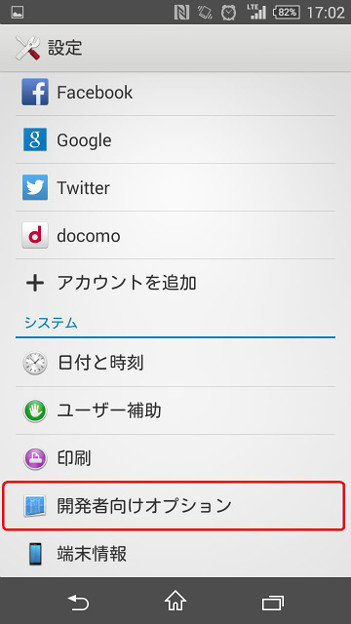
↑先ほどと同じ”設定”画面に、”開発者向けオプション”
が新しく表示されていますので、タップ。
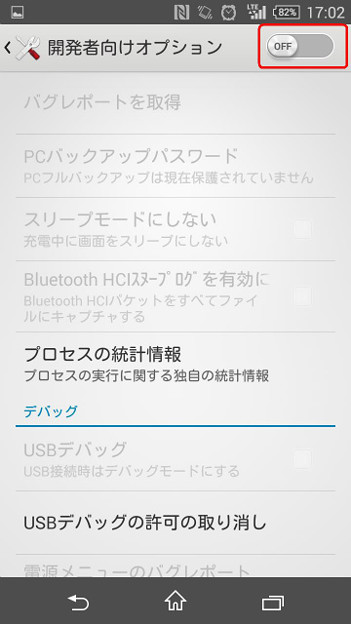
↑”開発者向けオプション”の右上にある、
”OFF”と書かれたスイッチをタップ。
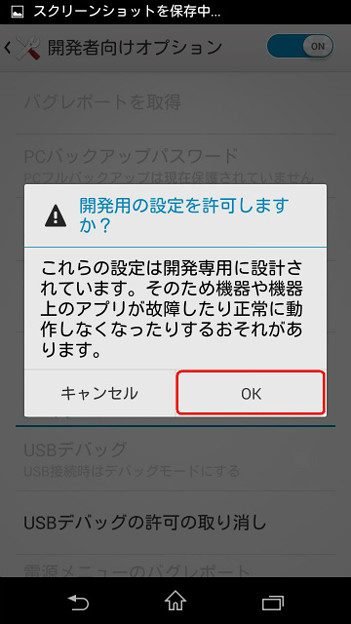
↑開発者用の設定を許可しますか?
と聞かれるので、”OK”をタップ。
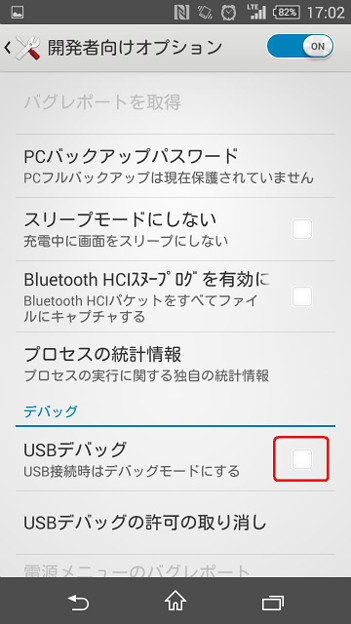
↑右上のスイッチが”ON”になったのを確認して、
”USBデバッグ”にチェック?を入れます。
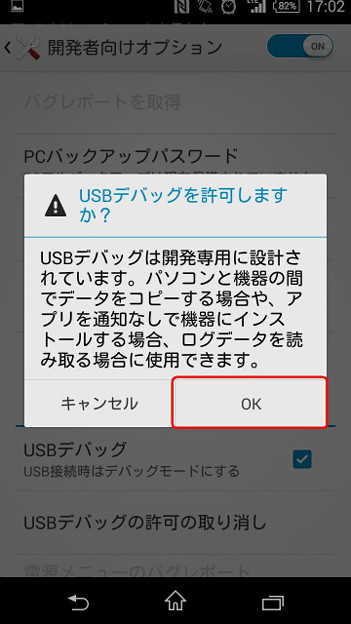
↑USBデバッグを許可しますか?
と聞かれるので、”OK”をタップ。
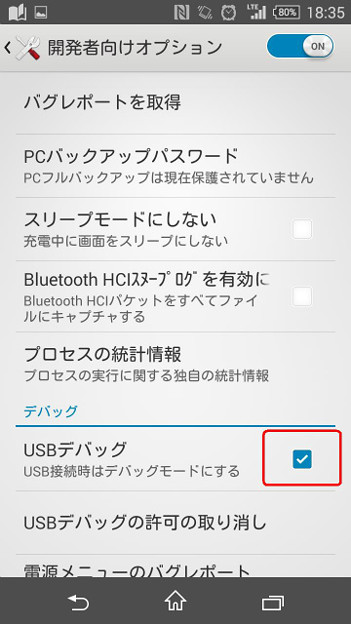
↑”USBデバッグ”に?が入ったのを確認します。
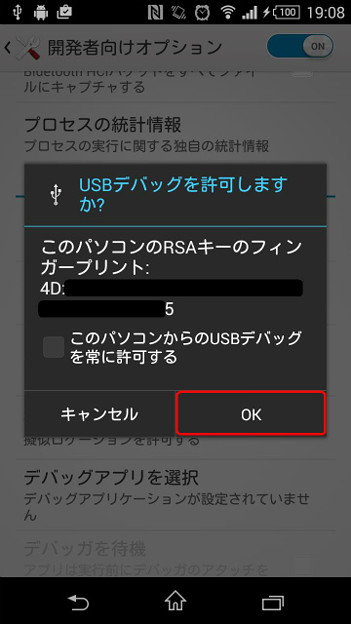
↑直後に、更に
USBデバッグを許可しますか?
このパソコンのフィンガープリントXXX…
と表示されるので、”OK”をタップ。
Xperia側はこのままにして、次はパソコンから操作します。
※パソコンとXperiaはつないだままにしておきます。
パソコンからの操作です。
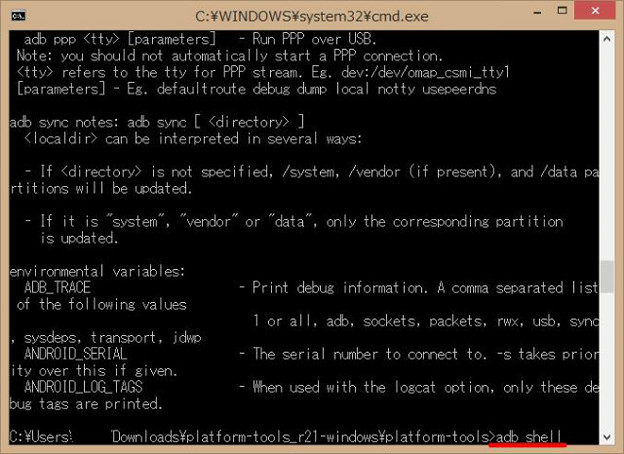
↑Xperiaの画面ロックが解除されている状態で、
パソコンのコマンドプロンプト画面に
adb shell
と入力し、Enter。
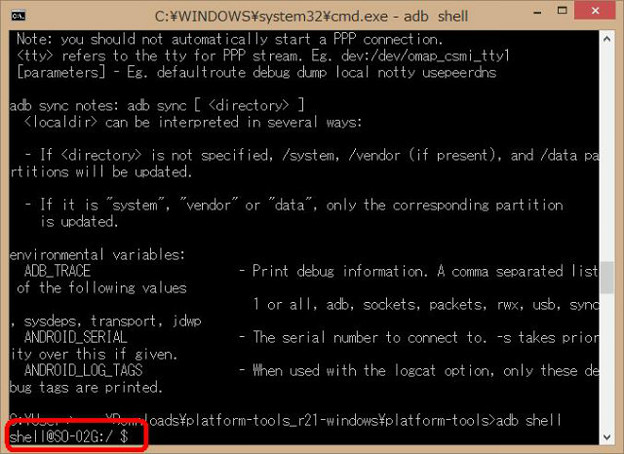
↑
shell@SO-02G:/ $
とだけ表示されれば成功です。
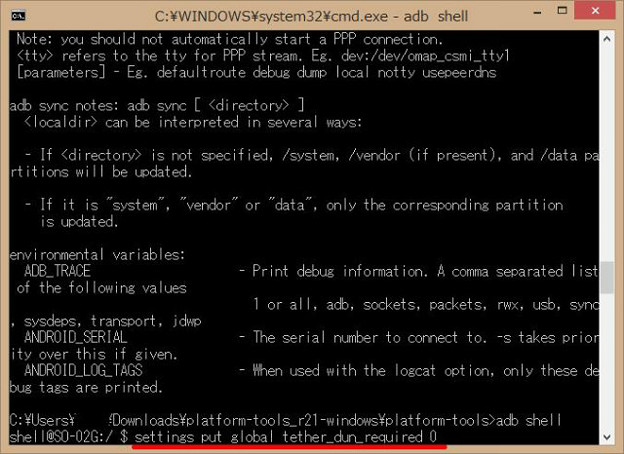
↑
settings put global tether_dun_required 0
と入力し、Enter。
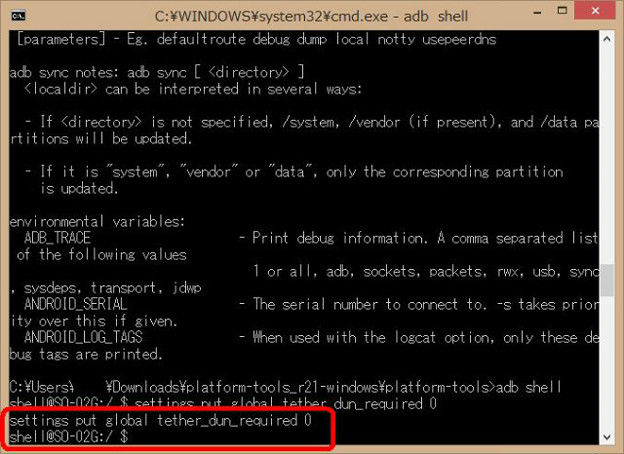
↑
settings put global tether_dun_required 0
shell@SO-02G:/ $
とだけ表示されて、エラーが出なければ成功です。
USBケーブルをXperiaから外せば完了です。
※ちなみに、元に戻すには、同じ手順で
settings put global tether_dun_required 0
と入力するところを、
settings put global tether_dun_required 1
と入力すればOKです。
動作確認です。
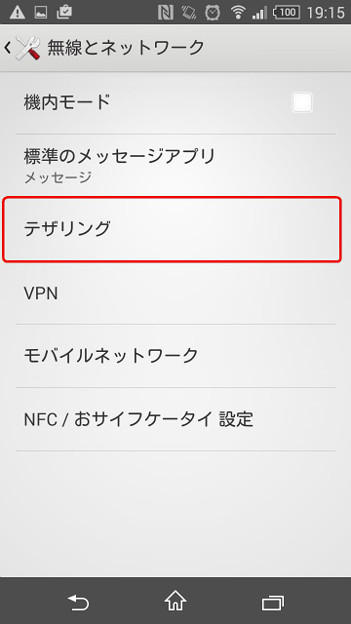
↑”設定”→”その他の設定”→”テザリング”をタップ。
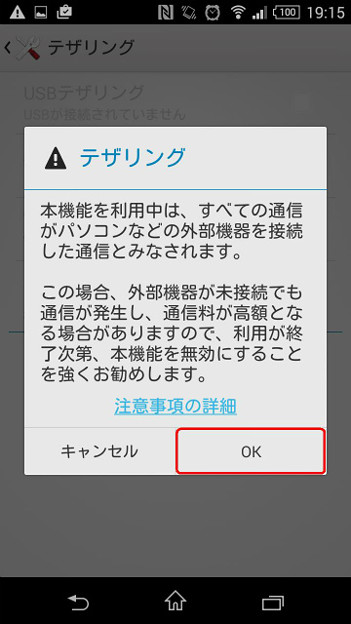
↑テザリングの警告画面で”OK”とタップ。
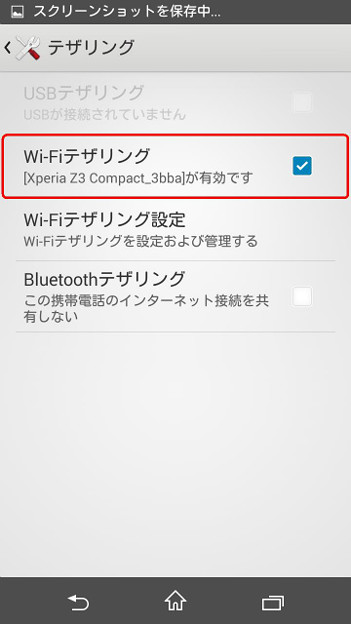
↑WiFiテザリングの項目に、
[Xperia Z3 Compact_3bbaが有効です]
と表示されて、テザリングが利用できるようになっています。
手順が分かっていて実施すると15分くらいでできますが、
最初は半日がかりでした(笑)
参考にする方はすべて自己責任でお願いします。
Z3 Compactのみならず、
他のXperiaシリーズでも可能な機種があるようです。
MVNO SIM運用でもテザリングを可能にする方法はコチラ(このページ)
MVNO SIMでdocomoのキャリアメールを使う方法はコチラ
2015.5.31公開(7)
目次ページへ戻る
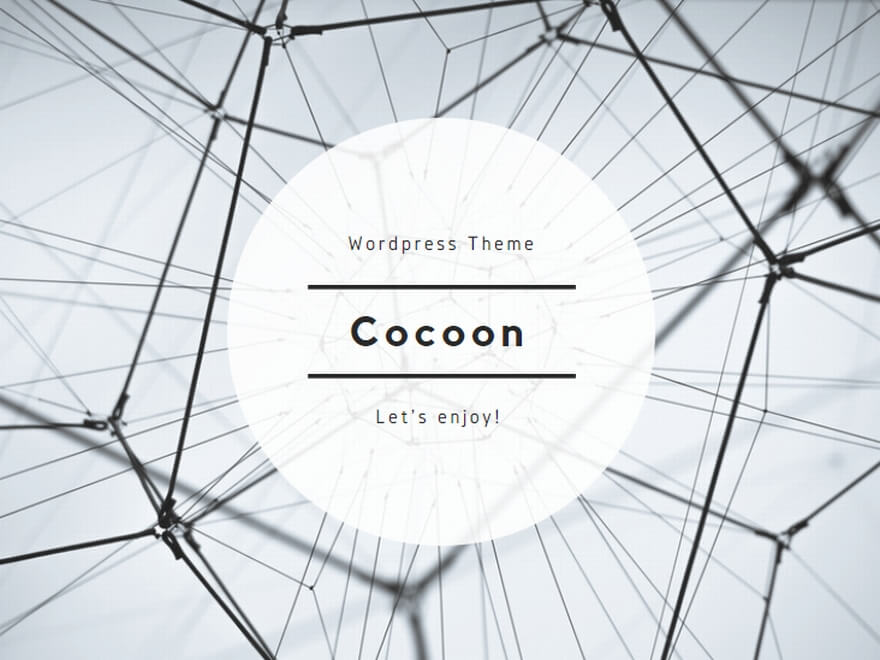
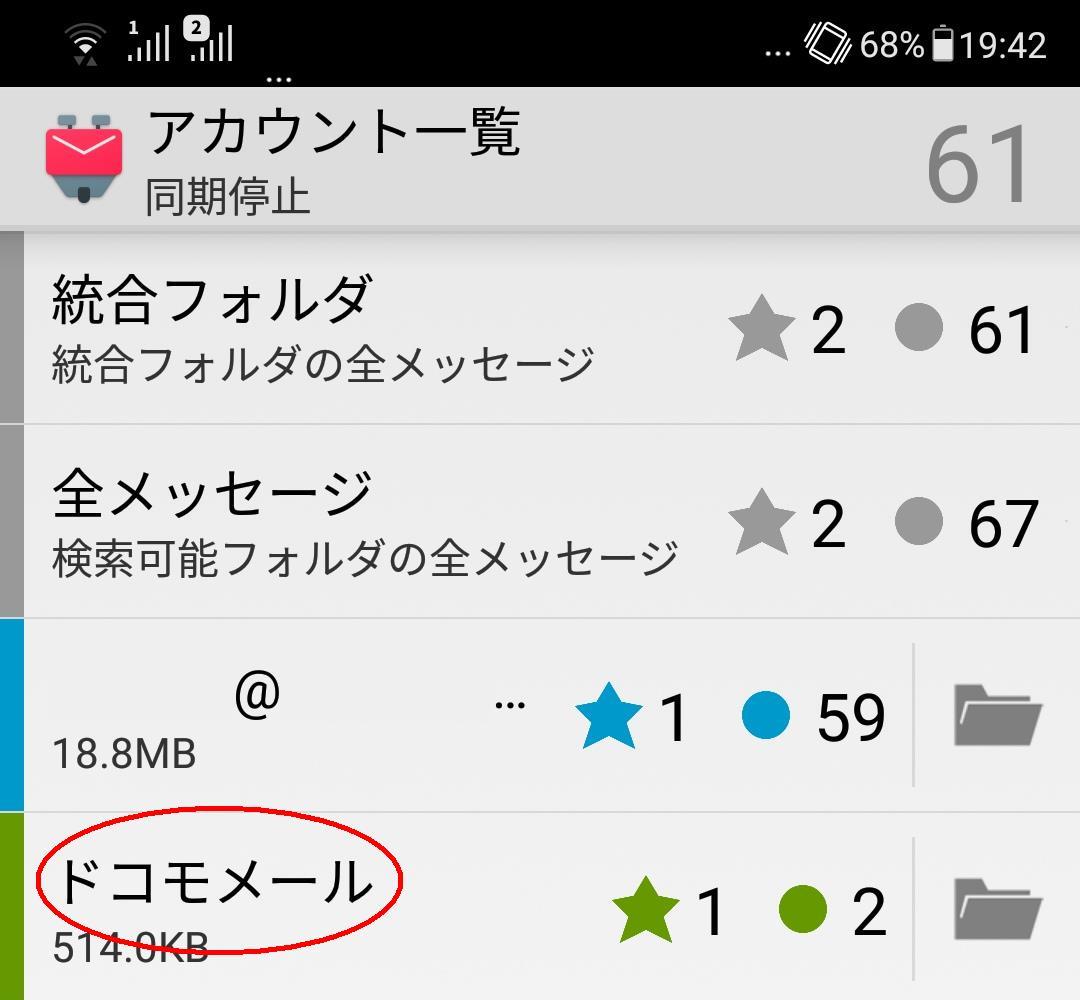

コメント